前回の記事『 Wordの実践スキルを共有:通貨や著作権記号を素早く入力する方法! 」では、通貨と著作権記号を入力する最も速い方法を学びました。今日は引き続き Word の実践的なスキルを共有し、Word に BGM を追加する方法について説明します。

PPT を作成するとき、スピーチが再生されるときの会場の雰囲気を高めるために、スライドに BGM を追加することがよくあります。 Wordについてはどうでしょうか?特定の文書に音楽を挿入することは可能ですか?
あはは、もちろんできますよ!
今日は、Word に BGM を追加する方法を紹介します。
Word に BGM を追加する機能は非常に隠されており、「開発ツール」を使用する必要があります。ただし、デフォルトでは、この機能は Word のメニュー バーでは使用できないため、最初に [開発ツール] タブを表示する必要があります。
1.「開発ツール」タブを呼び出します
[ファイル]-[オプション]-[リボンのカスタマイズ]をクリックし、右側の「メインタブ」リストボックスの「開発ツール」オプションを選択し、「OK」ボタンをクリックします。この時点で、メニュー バーに追加された「開発ツール」タブが表示されます。

2. BGM の追加
(1) [開発ツール]-[コントロール]をクリックします。 - [古いツール] ボタンをクリックし、ポップアップ ドロップダウン リストの [その他のコントロール] ボタンをクリックします。
(2) [その他のコントロール] ダイアログ ボックスを開き、その中の [Windows Media Player] オプションを選択して、[OK] ボタンをクリックします。
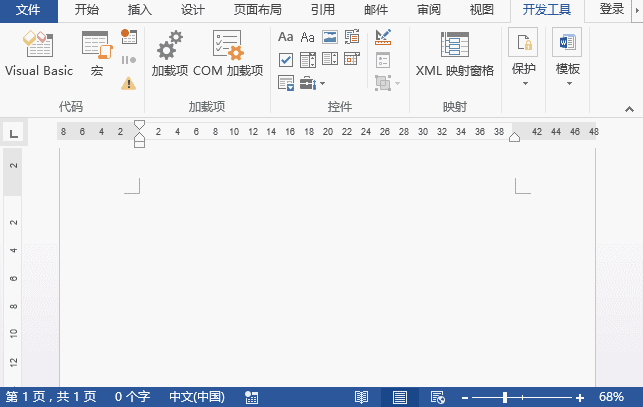
(3) この時点で、メディア プレーヤー コントロールがドキュメントに追加されます。コントロールを右クリックし、ポップアップ ショートカットの [プロパティ] コマンドを選択します。メニューです。
(4) [プロパティ] ダイアログ ボックスを開き、[(カスタマイズ)] テキスト ボックスを見つけて、表示される [参照] ボタンをクリックします。
(5) [Windows Media Player のプロパティ] ダイアログ ボックスを開き、ドキュメントに追加する BGM を設定し、[モードの選択] ドロップダウン リストで [非表示] オプションを選択して、再生コントロールが表示されないことを確認します。設定を確認したら。
ヒント: ここでの選択モードは次のように設定されています: 非表示 (再生コントロールが非表示であることを意味します)、再生回数 (音楽が再生される回数を意味します) を設定します。繰り返し。
この時点で、音楽の挿入は完了です。文書を保存して再度開くと、動く音楽のバックグラウンドが聞こえます。
推奨チュートリアル: 「Word チュートリアル 」
以上が実用的な単語のヒントの共有: BGM を追加する方法の詳細内容です。詳細については、PHP 中国語 Web サイトの他の関連記事を参照してください。


